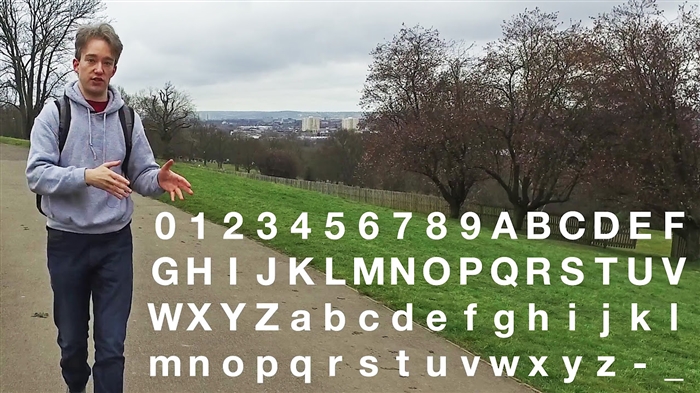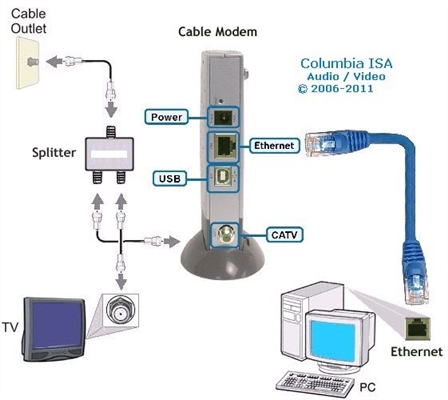Jos Internet on yhdistetty USB-modeemilla yhteen tietokoneeseen ja sinun on jaettava se muille laitteille, myös Wi-Fi-verkon kautta, tarvitset reitittimen, joka tukee 3G / 4G-modeemeja. Esimerkiksi Netis MW5230. Tämä on Netisin ainoa malli, joka voi toistaiseksi toimia USB-modeemien kanssa.
Yritän aina kirjoittaa ohjeita vasta kun olen tarkistanut kaiken itse. Tässä tapauksessa olen jo testannut Netis MW5230: n Huawei EC306-2 -modeemilla ukrainalaiselta operaattorilta Intertelecomilta. Jos sinulla on eri modeemi tai operaattori - se on ok. Sinun tarvitsee vain valita operaattori luettelosta tai asettaa yhteyden parametrit manuaalisesti.

Tänä päivänä (29. maaliskuuta 2018) Netis MW5230 -reitittimen tukema modeemiluettelo ei ole kovin suuri. Ukrainassa ilmoitetaan Huawei EC315-, EC306-2- ja E3531i-modeemien tuesta. Venäjällä: WLTUBA-108, Huawei E3272s, 410D, HuaweiE3272, MTS 827F ja 830FT, Huawei Hi-Link E3331, EC 306-2 ja EC 315, Yota Wi-Fi-modeemi LTE, Yota Modem LTE, Beeline MF823 ja MF823D. Nykyinen luettelo tuetuista modeemeista on aina ladattavissa Netis-verkkosivustolta MW5230: n lataussivulta. Tiedosto "netis_MW5230_Compatibility List". Samassa paikassa kuin uusi laiteohjelmisto.
Netis MW5230: n USB-porttia voidaan käyttää myös muihin tehtäviin. Esimerkiksi tiedostojen jakamiseksi USB-asemalta. Lue lisää artikkelista: Aseman, FTP: n ja DLNA: n jaetun käyttöoikeuden määrittäminen Netis-reitittimessä.
Jos modeemisi ei ole yhteensopivien modeemien luettelossa, se ei tarkoita, että reititin ei todellakaan toimi sen kanssa. Se on vain, että valmistaja ei tarkistanut tämän modeemin yhteensopivuutta. Esimerkiksi kommenteista löysin tietoja siitä, että myös Huawei E372- ja K4203-modeemit ovat tuettuja. Mutta se ei välttämättä toimi. Tässä tapauksessa on yksinkertaisesti mahdotonta antaa tarkkaa vastausta. Yhteensopimattomuusongelma on kohdattava kaikilla reitittimillä, jotka tukevat langattomia modeemeja.
Kuinka yhdistää 3G / 4G-modeemi Netis MW5230: een ja määrittää yhteys?
Liitä virta reitittimeen. Liitä modeemi USB-porttiin. Tarvittaessa voit kytkeä sen pienen USB-jatkojohdon kautta. Reitittimen "USB" -ilmaisimen pitäisi syttyä.
Modeemini sairastui hieman, joten kelasin sen takaisin sähköteipillä 🙂 Tähän on kytketty myös ulkoinen CDMA-antenni.

Todennäköisesti Internet ei toimi heti. Sinun on määritettävä reititin. Tätä varten sinun on mentävä sen verkkokäyttöliittymään. Tämä voidaan tehdä melkein mistä tahansa laitteesta: tietokoneesta, kannettavasta tietokoneesta, tabletista, puhelimesta. Parempi tietysti tietokoneelta.
Muodosta yhteys Netis MW5230: een verkkokaapelilla (liitin kaapelilla, näet sen yllä olevassa kuvassa) tai Wi-Fi-yhteydellä. Oletusarvoisesti Wi-Fi-verkon nimi on "Netis _ ***". Hän on suojattu. Tehdassalasana: salasana. Verkon nimi ja salasana on lueteltu reitittimen alaosassa.
Avaa sitten selain (mieluiten vakio) ja siirry osoitteeseenhttp://netis.cc tai 192.168.1.1. Jos se ei toimi, katso artikkeli Netis-reitittimen asetusten antamisesta.
Jos olet jo yrittänyt määrittää tämän reitittimen, on parempi palauttaa parametrit tehdasasetuksiin. Joten vanhat asetukset eivät häiritse meitä. Voit tehdä tämän pitämällä WPS / Default-painiketta painettuna 10 sekunnin ajan. Tai tutustu tähän opetusohjelmaan.
Vaihdamme välittömästi kielen. Kuten alla olevasta kuvakaappauksesta näet, voit asettaa Internet-yhteysasetukset (mukaan lukien 3G / 4G) ja määrittää Wi-Fi-verkon pääsivulle. Mutta suosittelen napsauttamalla "Lisäasetukset" -painiketta ja siirtymällä lisäasetuksiin.

"Tila" -välilehden alaosassa on "3G / 4G" -osio. Rivi "USB Status" näyttää liitetyn modeemin tilan. Kuten ymmärrän, kun tila on "kytketty", modeemi on kytketty. Voit siirtyä asetukseen.

Avaa Verkko-osio ja aseta Pääsytila-välilehti kytkin kohtaan Vain 3G / 4G-verkot. Tallennamme asetukset.

Siirry "3G / 4G" -välilehdelle. Jos operaattorisi on luettelossa, valitse vain se ja tallenna parametrit. Jos ei, ota sitten sinne rekisteröidyt tiedot ja määritä parametrit yhteyden muodostamiseksi operaattoriin. Intertelecom: "Soitettu numero" - # 777, "Käyttäjätunnus" - IT, "Salasana" - IT.

Tallenna asetukset. Voit avata lisäasetukset napsauttamalla vastaavaa painiketta.
Palaa Tila-osioon. Jonkin ajan kuluttua yhteyden tilan pitäisi olla "Yhdistetty".

Jos Internet-yhteyttä ei ole, yritä napsauttaa "Yhdistä" -painiketta ja odota muutama minuutti. Käynnistä reititin uudelleen.
Entä jos Netis MW5230 ei muodosta yhteyttä Internetiin modeemin kautta?
Ongelmat ovat riittävän yleisiä. Ja monipuolisin. Ratkaisua ei ole aina mahdollista löytää, mutta jos Netis MW5230 -reitittimesi ei halua muodostaa yhteyttä Internetiin millään tavalla, käy läpi nämä kohdat:
- Käynnistä reititin uudelleen, siirry asetuksiin, odota muutama minuutti (päivitä tilasivu).
- Tarkista operaattoriin yhdistämisen parametrit: APN (tarvittaessa), numero, käyttäjätunnus ja salasana.
- Jos käytät jatkojohtoa, yritä ilman sitä. Liitä modeemi suoraan reitittimeen.
- Varmista, että kun liität modeemin tietokoneeseen, se toimii ja voi muodostaa yhteyden Internetiin. Ehkä sinulla vain loppui rahaa tililläsi.
- Usein tapahtuu, että signaalia ei yksinkertaisesti ole. Aivan paikassa, johon reititin on asennettu. Tämä ongelma on poistettava.
- Päivitä Netis MW5230: n laiteohjelmisto. Katso Netisin verkkosivustolta, jos on uusi versio - päivitys.
On suositeltavaa tarkistaa tämä kaikki useita kertoja. Piiri ei ole kovin vakaa. Hyvin usein jokin putoaa irti ja ei aina toimi ensimmäistä kertaa. Sinun on käynnistettävä laite uudelleen, tarkistettava asetukset jne. Ei aina, mutta se tapahtuu. Paljon riippuu myös modeemista ja käyttäjästä itsestään.
No, jos et vieläkään onnistunut saamaan ystäviä Netis MW5230: sta USB-modeemilla, voit palauttaa sen takaisin kauppaan. Tai käytä sitä muihin tarkoituksiin. Esimerkiksi Wi-Fi-toistimena.
Muista kirjoittaa kommentteihin, jos yhteyden muodostaminen onnistui. Mikä on modeemi ja operaattori. Kuinka se toimii. Tämä on erittäin hyödyllistä tietoa verkkosivustomme vierailijoille.